Régulièrement, l’écran de verrouillage de Windows 10 affiche une image différente afin d’agrémenter cet écran de connexion.
Les images étant plutôt jolies, de manière générale, j’ai cherché après ces images afin de pouvoir les réutiliser.
Dans la suite de cet article, je vous donne donc une technique permettant de récupérer les images qui ont étés utilisées sur votre machine sur l’écran de verrouillage en Full HD (1920 x 1080px).
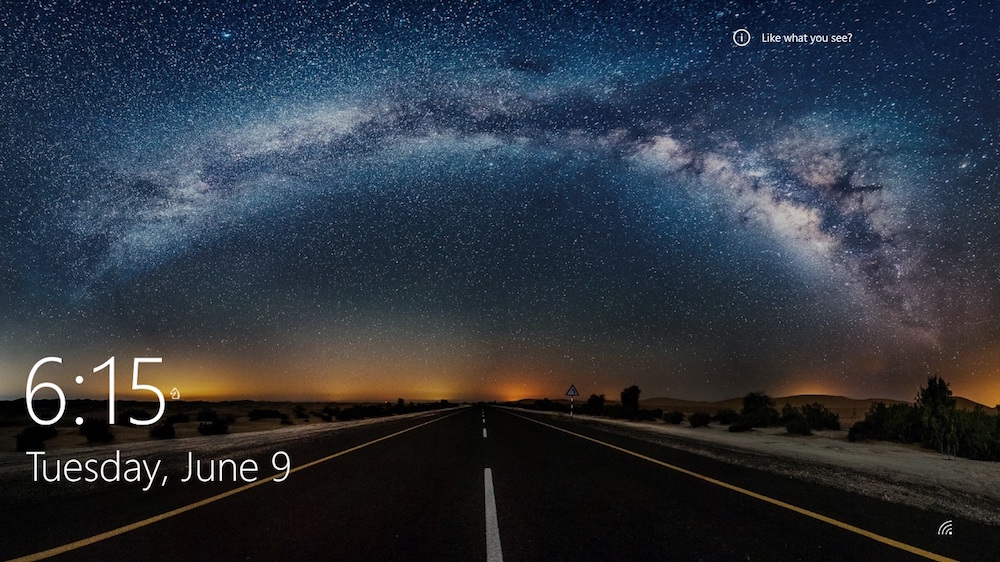
Il y a en réalité deux méthodes qui se ressembles mais qui sont légèrement différentes l’une de l’autre.
Petite information avant de commencer : Ne modifiez pas le contenu du dossier donné ci-dessous, créez une copie des fichiers qui vous intéressent à un autre emplacement, copie que vous pourrez ensuite utiliser comme bon vous semblera.
Passer par un navigateur
La première méthode consiste à utiliser votre navigateur et à taper l’adresse suivante dans sa barre d’adresse (ou à copier/coller, c’est peut-être plus simple…) en remplaçant « username » par le nom de votre dossier utilisateur :
file:///C:/Users/username/AppData/Local/Packages/Microsoft.Windows.ContentDeliveryManager_cw5n1h2txyewy/LocalState/Assets/
Une liste s’affichera et vous proposera toutes les images récemment utilisées. Version 1080p et « version mobile ».
Alors, oui, il faut trier un peu puisqu’il n’y a pas que ces images, mais elles y sont également.
Pour vous aider, regardez le poids des fichiers, les plus gros seront généralement les images attendues en 1080p.
Utiliser l’explorateur de fichiers
La seconde donnera accès au même contenu, mais utilise l’explorateur de fichier à la place du navigateur.
Dans votre explorateur, allez dans le dossier suivant (c’est le même que ci-dessus) en copiant/collant, par exemple, l’adresse ci-dessous mais en remplaçant toujours « username » par le nom de votre dossier utilisateur :
C:/Users/username/AppData/Local/Packages/Microsoft.Windows.ContentDeliveryManager_cw5n1h2txyewy/LocalState/Assets/
Comme pour la méthode avec le navigateur et les fichiers étant les mêmes, il faut débroussailler un peu et faire du tri dans les fichiers.
Note importante
Les fichiers présents dans ce dossier n’ont pas d’extension, il vous faudra donc ajouter l’extension .jpg manuellement aux fichiers récupérés afin que ceux-ci soient utilisables.
Source




